Werk je binnen een organisatie die gebruik maakt van Microsoft 365 (Office) en waarde hecht aan merkidentiteit? Dan werk je waarschijnlijk met zogenoemde master-sjablonen. In de praktijk is het vaak nodig om overbodige pagina’s te verwijderen om het document aan te passen aan de specifieke situatie. Maar hoe verwijder je een pagina in Word (Microsoft) zonder de opmaak van je document te verstoren?
Hoe verwijder je een pagina in Word? (in 4 simpele stappen)
Er zijn meerdere manieren om een pagina te verwijderen in Word. Wij leggen een methode uit die ervoor zorgt dat je de hele pagina, inclusief de inhoud, verwijdert zonder de rest van je document te verstoren.
Stap 1: Open het navigatiedeelvenster
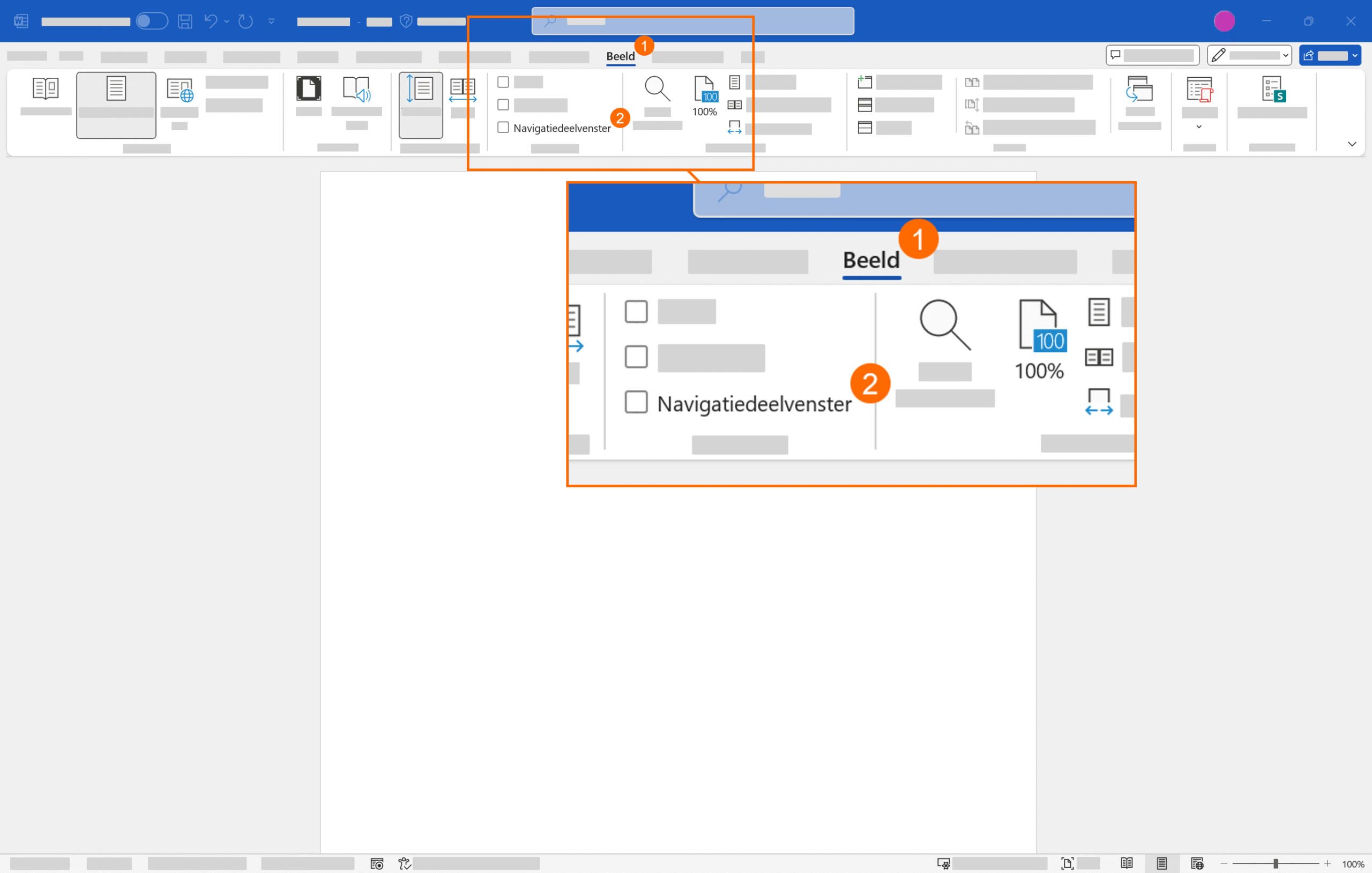
Ga in Word naar het tabblad Beeld en vink de optie Navigatiedeelvenster aan. Hierdoor krijg je aan de linkerkant van het scherm een overzicht van je document.
Stap 2: Kies voor de weergave ‘Pagina's’
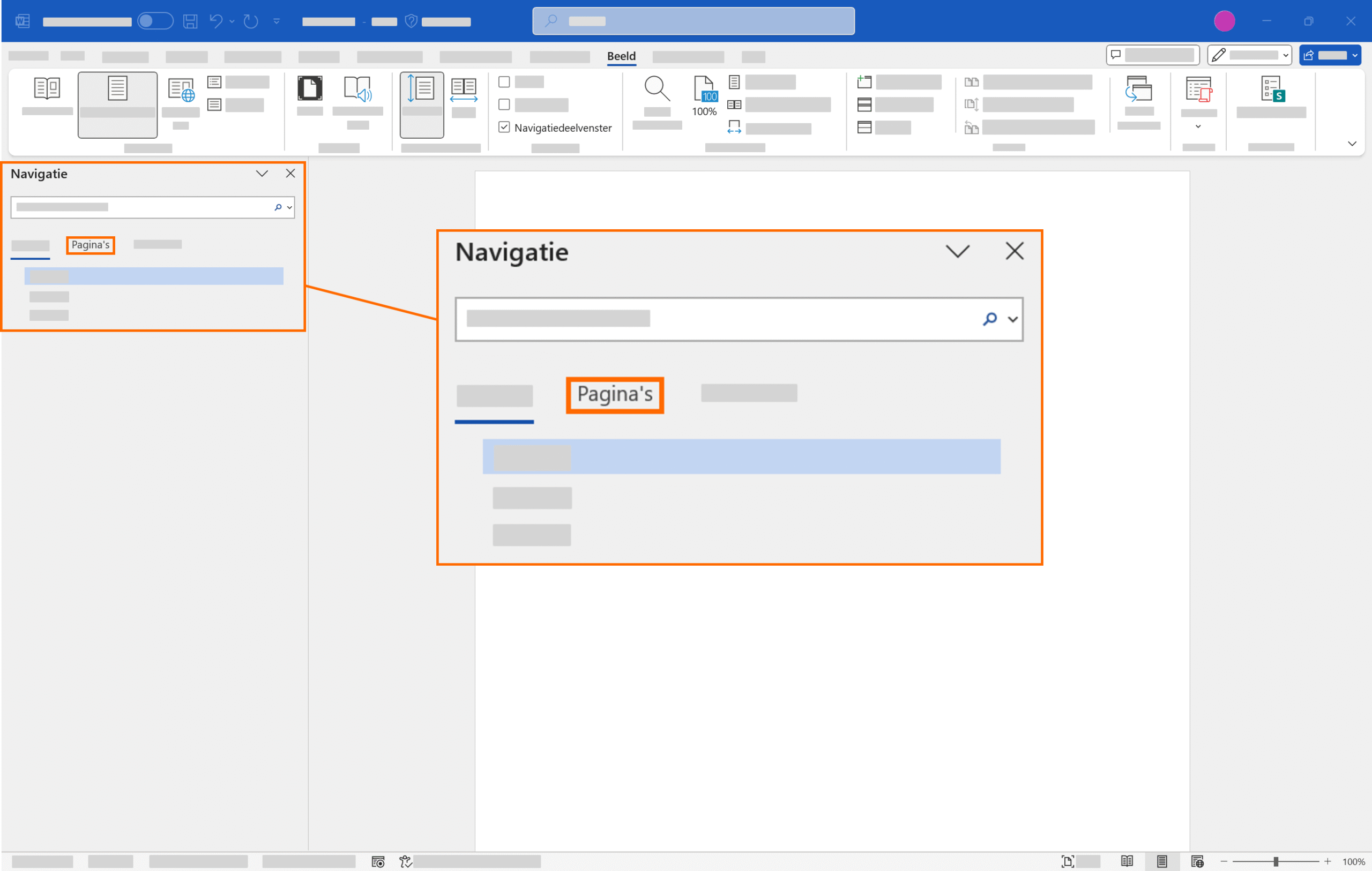
Klik in het navigatiedeelvenster op het tabblad Pagina’s. Hier zie je alle pagina’s in je document. In de bovenstaande afbeelding zie je waar je op moet klikken.
Stap 3: Selecteer de pagina die je wilt verwijderen

Klik op de pagina die je wilt verwijderen. De inhoud van die pagina wordt dan in het hoofdvenster weergegeven.
Stap 4: Selecteer de content en verwijder de pagina

Wanneer je de gewenste pagina hebt geselecteerd, kun je deze verwijderen door simpelweg de content te selecteren. Gebruik CTRL + G en typ \page. Vervolgens klik je op de Del-toets op je toetsenbord om de pagina te verwijderen.
Tip: Werk sneller met slimme sjablonen
Wil je efficiënter werken en merkconsistentie behouden? Met de Microsoft Word oplossing van eformity stel je documenten samen met behulp van dynamische sjablonen, inclusief conditionele logica. Zo laat je alleen de pagina’s en onderdelen zien die van toepassing zijn, zonder pagina's handmatig te hoeven verwijderen.
Veelgestelde vragen
Hoe verwijder je een lege pagina aan het einde van een Word-document?
Klik op de lege pagina, druk meerdere keren op Backspace, of verwijder de eventuele alinea-eindes en sectie-einden.
Waarom kan ik een pagina in Word niet verwijderen?
Waarschijnlijk bevat de pagina verborgen tekens zoals harde returns, sectie-einden of afbeeldingen. Zet de optie Niet-afdrukbare tekens weergeven aan om te zien wat je moet verwijderen.
Verstoort het verwijderen van een pagina de opmaak van mijn document?
Als je alleen de inhoud op de pagina selecteert en verwijdert (zoals hierboven beschreven), blijft de rest van je document ongewijzigd.


